Come formattare un'unità USB in FAT32 su Windows 10
Cosa sapere
- Clic Menu Start > Questo PC > tasto destro del mouse su Unità USB > Formatta per formattare l'unità USB.
- Formatta tramite la riga di comando aprendo Powershell e digitando formato /fs: fat32:
- FAT32 è un file system datato, ma è quasi universalmente compatibile, il che aiuta quando si passa da un dispositivo all'altro.
Questo articolo ti insegna come formattare un'unità USB in FAT32 su Windows 10. Spiega anche cos'è FAT32 rispetto ad altri formati e altre limitazioni che devi conoscere.
Come formattare un'unità USB in FAT32 su Windows 10 utilizzando Esplora file
Ti stai chiedendo come formattare FAT32 su Windows 10? È un processo abbastanza semplice quando sai dove cercare. Continua a leggere mentre spieghiamo come formattare da USB a FAT32 utilizzando Esplora file.
È possibile formattare un'unità di dimensioni inferiori a 32 GB in formato FAT32 utilizzando questo metodo. Tutti i dati precedentemente contenuti nell'unità USB vengono rimossi durante il processo di formattazione.
-
Fare clic sul menu Start.
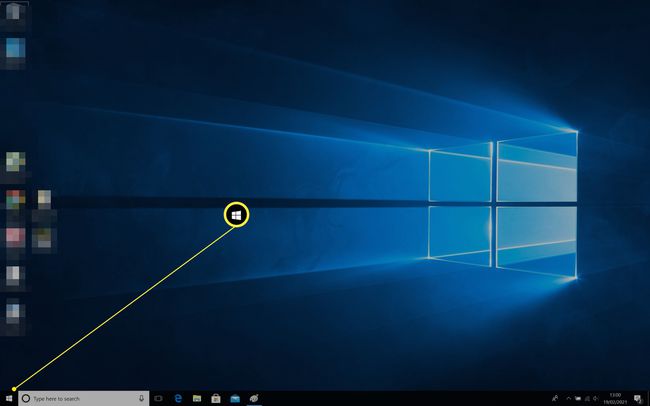
-
Clic Questo PC.
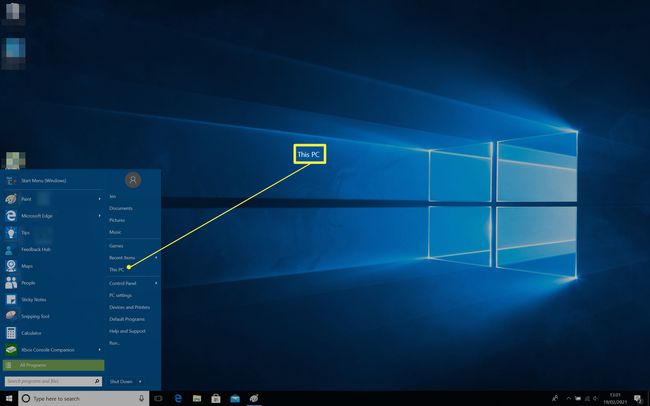
-
Fare clic con il pulsante destro del mouse sull'unità USB.
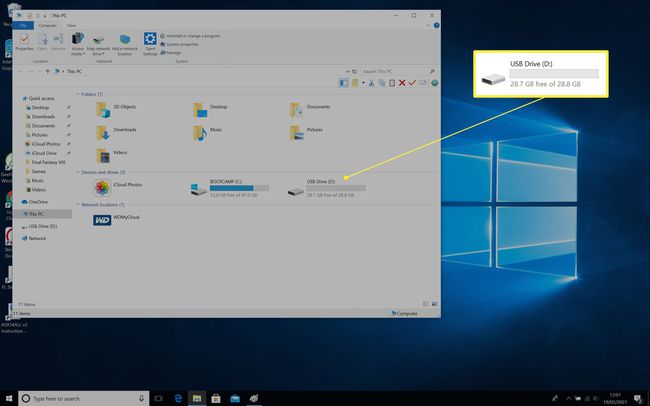
-
Clic Formato.
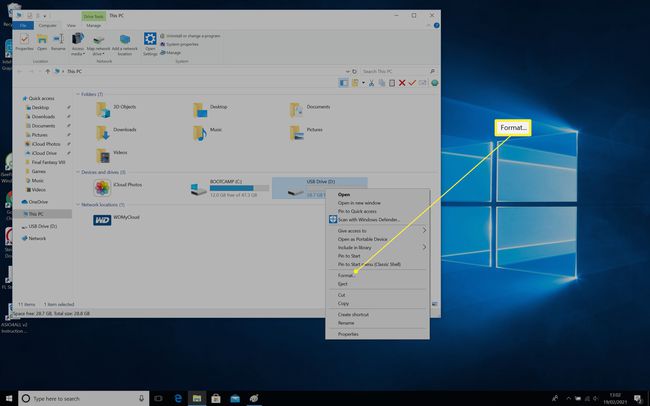
-
Clic Cominciare.
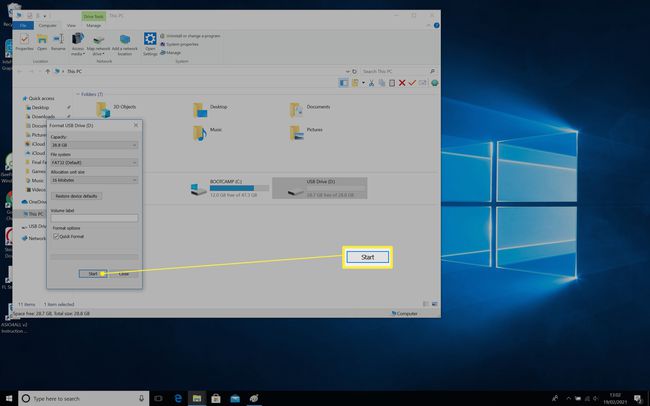
Se il file system non è elencato come FAT32, fai clic sul menu a discesa e selezionalo.
-
Clic ok.

Attendi che l'unità venga formattata, quindi fai clic su ok per terminare il processo.
Come formattare un'unità USB in FAT32 su Windows 10 utilizzando gli strumenti della riga di comando di Powershell
Se desideri formattare un'unità più grande di 32 GB, l'unica opzione è utilizzare gli strumenti della riga di comando Powershell di Windows 10 per farlo. È un processo molto più lento rispetto a farlo tramite Esplora file, ma funziona. Ecco come formattare un'unità USB utilizzando la funzione della riga di comando.
Come prima, tutti i dati precedentemente archiviati sull'unità USB vengono rimossi durante il processo di formattazione.
Fare clic sulla barra di ricerca.
-
Digita Powershell.
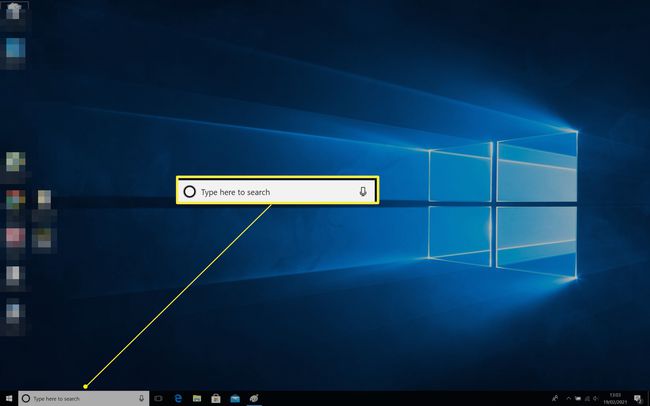
-
Clic Powershell.
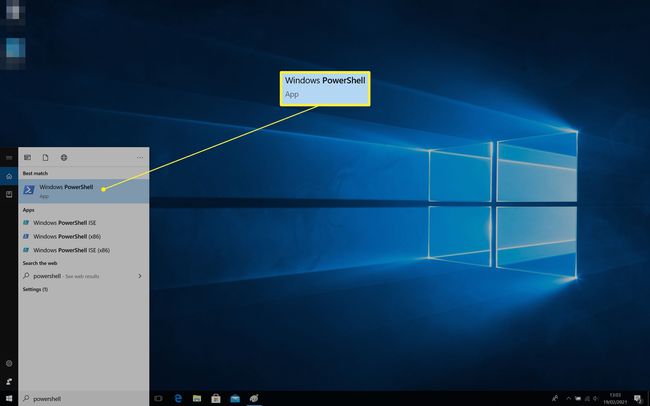
-
Tipo formato /fs: fat32:
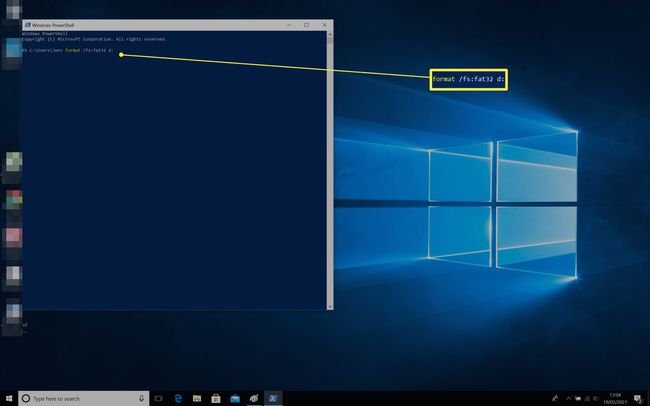
-
Attendi il completamento del processo.
La formattazione in questo modo può richiedere molto tempo.
Quali sono i vantaggi e gli svantaggi dell'utilizzo di FAT32?
FAT32 è un vecchio file system che esiste da molti anni. Ciò significa che non è la soluzione ideale per Windows 10. Tuttavia, ci sono ragioni per cui potresti volerlo usare. Approfondiamo una breve panoramica dei pro e dei contro di FAT32.
- FAT32 è quasi universale. Se sposti frequentemente la tua unità USB tra PC, Mac, sistema Linux e persino il tuo telefono, FAT32 è una buona scelta. Questo perché ha una compatibilità quasi universale, quindi puoi condividere facilmente i file utilizzando questo file system.
- FAT32 non può essere utilizzato su unità più grandi di 16 TB o file più grandi di 4 GB. FAT32 non è in grado di funzionare con dischi rigidi più grandi di 16 TB. Ciò non influirà ancora su molti utenti, ma non può nemmeno gestire file di dimensioni superiori a 4 GB. Questo può essere un grosso problema al giorno d'oggi, specialmente se modifichi regolarmente i video.
- FAT32 è leggermente più lento. FAT32 è un po' più lento delle sue alternative: NTFS ed exFAT. All'inizio potrebbe non fare una grande differenza, ma tutto torna, e se non hai bisogno di supporto universale, puoi anche usare NTFS o il file system exFAT di Microsoft.
